您好,登录后才能下订单哦!
Stratus FTServer 系列服务器,是一种具有 99.999+%连续运行时间的标准容错服务器。该系列服务 器使用 Intel 公司 Xeon 处理器,融合了 Stratus 公司三十多年生产容错计算机的技术和经验,消除了 集群系统的复杂操作和高成本负担,为Windows 环境提供了前所未有的高可靠性连续运行保障。 FTServer 服务器拥有无与伦比的性价比,专门用于各种需要高可靠性处理能力和远程管理的业务。例如 服务器整合、企业资讯传送、小型数据库应用、企业资源规划、客户关系管理、供应链管理、实时数据 采集等关键业务应用领域。
FTServer 服务器需要连接两路电源,我们建议其中的一路使用 UPS 输出的电源,另一路采用市电,以防因电源故障造成的系统停机。FTServer 服务器背部有连接显示器的端口,还有 3 个 USB 口供连接键盘和鼠标使用,安装时尽量使用独立的鼠标、键盘,如果使用KVM,请选择 Stratus 认证过的产品(ATEN CS‐1708 / CS‐1708;AATEN CS‐1717 / CS‐1716A)。每个 CPU-I/O 模块在接通 AC 电源后,均会听到“嘀”的一声,说明 BMC 已成功启动。
如果我们需要启动系统,只要先打开显示器电源,然后按一下 FTServer 的前面板电源按钮即可;在正常情况下,如果需要关闭系统,请在使用Windows的正常关机流程,例如:开始->关机->确定。Windows会处理当前文件操作,并关闭系统。
在系统运行时,如果我们长时间按下前面板电源按钮(4秒以上),可以强行关闭系统操作(这可能会导致系统或 应用数据被破坏,用户应承担相应的风险)。
如果在某些情况下,例如系统发生Hung住,即鼠标、键盘均没有响应,请使用主(primary)模块上的NMI按钮,重新启动系统,并生成core dump信息以供故障分析。NMI 按钮需按住长于4秒短于8秒。Dump文件存放于C:\ftSysDump目录中。
系统管理工具 FTSMC (FTServer Management Console)
FTSMC 是 FTServer 服务器的图形化管理工具,用于监控和管理 FTServer 系统中的软件和硬件。在硬件部分中,FTSMC 显示出一个树状结构的清单,表示出系统中各个部件的当前运行状态和参数;在软件部分,FTSMC通过FTServer Software Availability Manager 软件,监视系统中的一些事件和运行状 态,并记录和发出相应的告警。
运行 FTSMC
点击桌面上的“FTServer Management Tools”图标,或到把FTServer所在的目录X:\Programm Files\FTSYS\Management下打开 “ftServer.msc”。
在 FTSMC 窗口中,点击打开”ftServer (Local)”或“ftServer Configuration”,可以查看各个部件的详细情况(见下图) 。屏幕主要分为四大区域 :
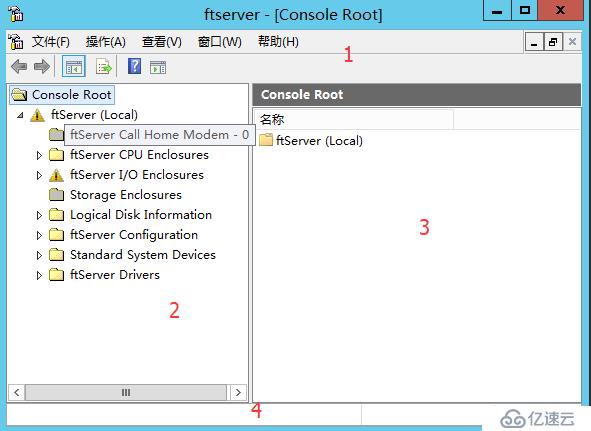
1. Action Band | 动作栏 – SMM Snap-in 命令菜单; |
2. Console tree | 部件树 – 显示系统中每个可管理的部件或对象; |
3. Details pane | 细节栏 - 显示左侧部件树中所点击部件的运行细节; |
4. Status bar | 状态栏 – 显示 ftSMC 的一些状态信息; |
FTSMC 中有多种状态图标,显示了该部件当前的运行状态,具体如下




 表示该节点处没有安装部件或该部件已经断电;
表示该节点处没有安装部件或该部件已经断电;
 表示该节点的部件正处于在线工作状态,含有运行信息或子节点;
表示该节点的部件正处于在线工作状态,含有运行信息或子节点;
 表示该节点的部件正处于脱机状态,可能在被维护;
表示该节点的部件正处于脱机状态,可能在被维护;
 表示该节点的部件正处于双份(镜像)工作状态;可以安全的移除该部件;
表示该节点的部件正处于双份(镜像)工作状态;可以安全的移除该部件;
 表示该节点的部件正处于单份工作状态;不能移除该部件;
表示该节点的部件正处于单份工作状态;不能移除该部件;
 表示该节点的部件正处于脱机并被做内部诊断状态;
表示该节点的部件正处于脱机并被做内部诊断状态;
 表示该节点的部件中,有某些子节点有错误状态;
表示该节点的部件中,有某些子节点有错误状态;
 表示该节点的部件处于脱机或故障状态;
表示该节点的部件处于脱机或故障状态;
 FTSMC 不能获取该节点的部件详细信息;
FTSMC 不能获取该节点的部件详细信息;
 表示该节点的部件中某些参数已经超越了系统设定的阀值;
表示该节点的部件中某些参数已经超越了系统设定的阀值;
ftServer服务器的 CPU 和 IO 部件是被放置在一个机箱中运行的,我们称做CPU-I/O模块,但是在 ftSMC 中显示为独立的两个部件:CPU Enclosure (对于机架式服务器,上面是 0号单元,下面是 1号单元);I/O Enclosure (对于机架式服务器,上面是 10 号单元,下面是 11号单元)。
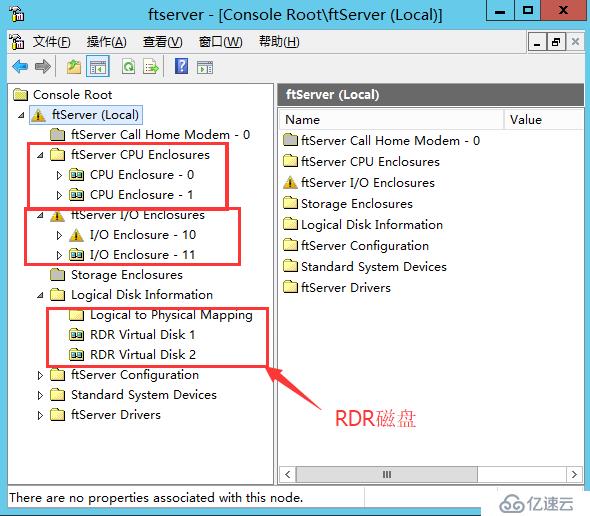
检查 CPU 单元的状态
CPU 单元有 Duplex(双工)和 Simplex(单工)两种运行状态;可以通过 FTSMC 看出当前 CPU 单元的型号,序列号,内存,CPU处理器,BIOS版本等信息:
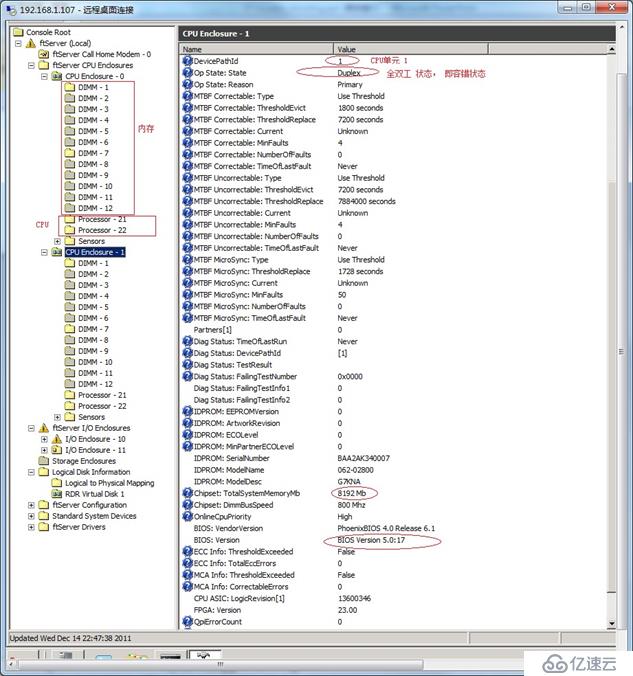
检查 I/O 单元的状态
I/O 单元通常也有 Duplex(全双工)和 Simplex(单工)两种运行状态,另外两个 I/O 单元还分主用(Primary) 和备用(Secondary)状态,这是指 I/O 单元中的I/O部分是处于工作状态还是备份状态,例如哪个单元正在驱动显示。通过 FTSMC 也能看出当前 I/O 单元的型号,序列号,硬盘,以太网端口,其他PCI适配器工作状态等信息。
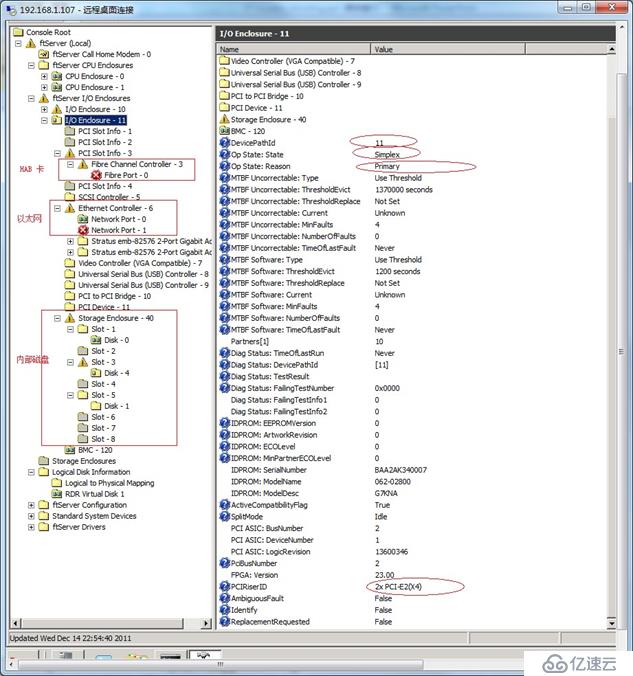
检查以太网以及HBA卡物理端口的连线
通过 FTSMC 可以检查 FTServer 系统中以太网端口的网线连接情况,以及HBA卡光纤端口的连接状态。
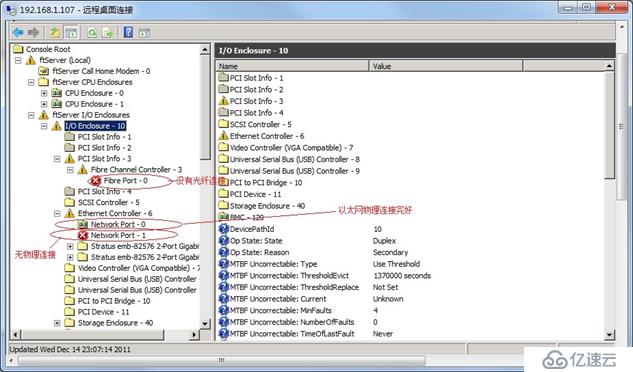
手工启动某个CPU或I/O单元
你可以通过FTSMC手工重启某个CPU或I/O单元,同时清除已有的MTBF数据,当某个CPU或I/O单元被系统自动移出服务时,请使用此操作。
1.在FTSMC中选中要操作的单元,鼠标右键,弹出命令菜单,选择 Initiate BringDown,并确认操作。
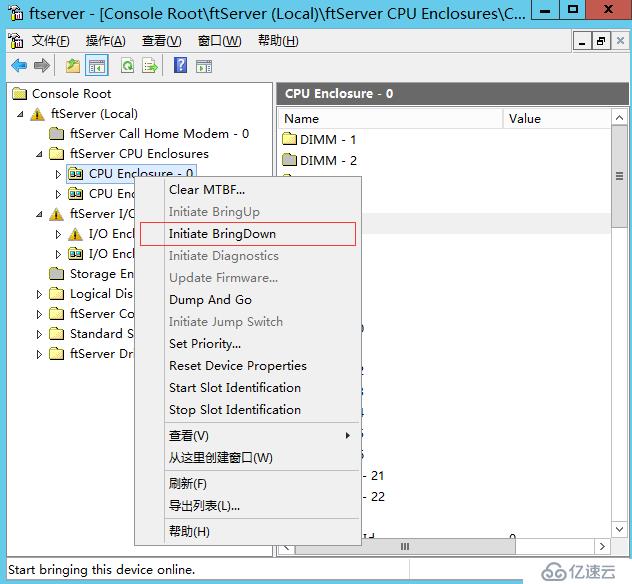
2.在FTSMC中选中要操作的单元,鼠标右键,弹出命令菜单,选择 Clear MTBF…,并确认操作。
3.在FTSMC中选中要操作的单元,鼠标右键,弹出命令菜单,选择 Initiate BringUp,并确认操作。


FTServer 服务器的每个 CPU-IO 模块都有两个内置的千兆以太网口,通常情况下,为了保证网络的容错性,需要通过系统内置的 Intel PROSet 软件将这四个网口设置成两个逻辑网卡,即Teaming。
打开“设备管理器” (右击“我的电脑”后点击“管理”,再选择“设备管理器”),点开“网络适配器” 选项后,可以看到 4 个内置的网卡;
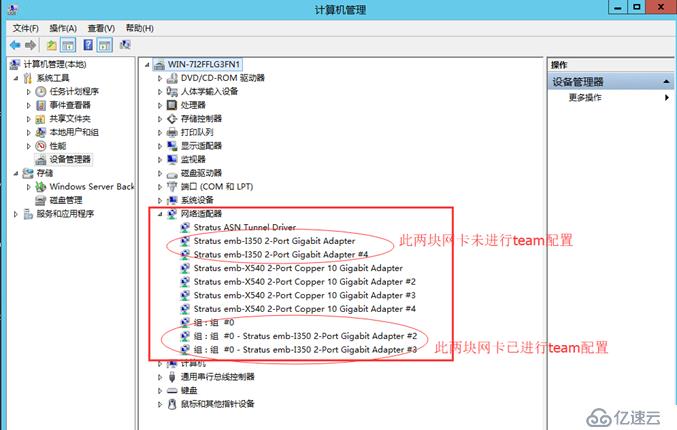
右击一个需要被加入虚拟网卡的网卡后,点击“属性”,选取“Teaming”页面,然后选择“Team with other adapters”选项, 后,点击“New Team”按钮,就进入了创建虚拟网卡的向导中。
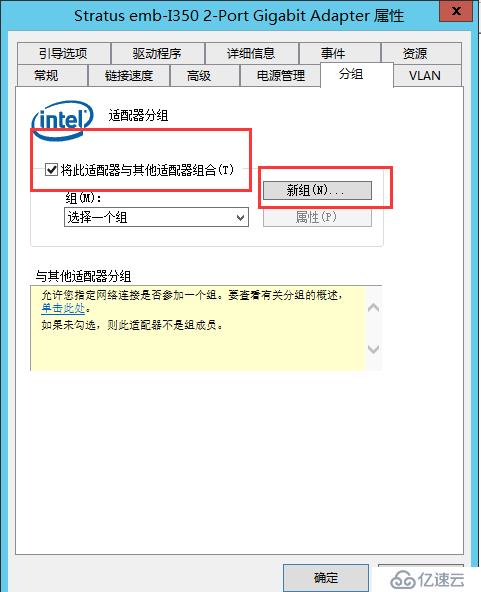
你需要确定虚拟网卡(Team)的名字,并点击“Next”按钮。在“Select the adapters to include in this team”页面中,检查你需要加入虚拟网卡的物理网卡名字(点击网卡的“Identify” 按钮可以物理定位这个网卡的位置),然后选择容错方式(通常取默认的 AFT-Adapter Fault Tolerance 模式,如果选择 ALB-Adaptive Load Balancing 模式,需要将 Receive Load Balancing 选项去除,否则该虚拟网卡的 MAC 的地址会不定期被改变)。最后,点击“Finish” 生成虚拟网卡。系统会自动生成一个虚拟的网络设备,我们可以在 Windows 的“网络连接” 中可以查看这个新生成的虚拟网卡,并对其更名。
创建完虚拟网卡后,TCP/IP 网络参数应该针对虚拟网卡来设置,不能再对原来的两块物理网卡进行设置;否则可能造成不明确的问题,影响网络的正常使用。
在 Windows 的“网络连接”中,右击要设置的虚拟网卡,点击“属性” ->TCP/IP ->点击
“属性”,进入 TCP/IP 参数设置窗口,进行 IP 参数的设置 (见下图)
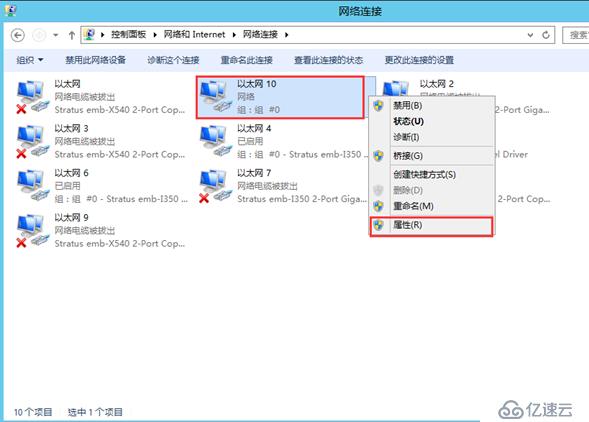
虚拟网卡 TCP/IP 参数设置完成后,可以开一个 DOS 窗口,执行“ipconfig /all”命令,检查刚才的设置结果。
可以通过 PROSet 软件的设置向导改变现有虚拟网卡的工作方式。(见下图)
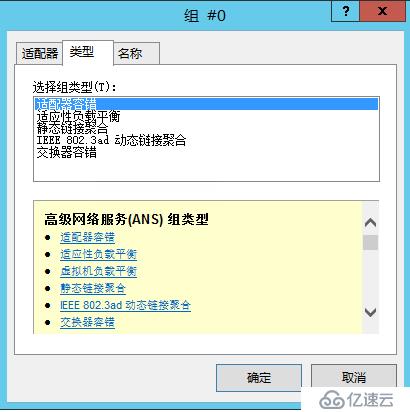
可以通过 PROSet 软件来设置某个物理网口的传输速率及工作方式。(见下图)
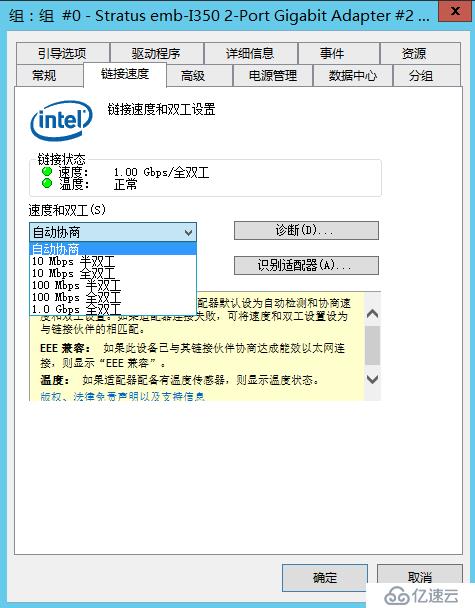
FTServer 服务器系统中内部硬盘镜像需要使用Stratus公司的 RDR(Rapid Disk Resync) 软件来实现;
Ftserver每个模块各配置了8个内部2.5吋SAS磁盘插槽,如图所示:
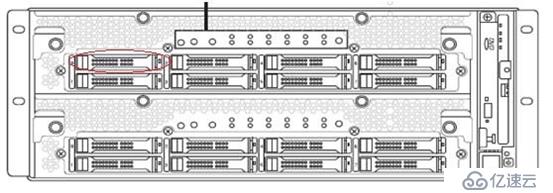
上层模块由 CPU Enclosure -0 及 I/O Enclosure-10 组成,下层模块由 CPU Enclosure -1 及 I/O Enclosure-11 组成(ftSMC tool 相对应)。
如图所示内部盘,在 FTSMC 管理工具里的位置应为 I/O Enclosure-10 à Storage Enclosure -40 àSlot-1(前面板上的编号为 0). DevicePath 为 10/5/0/0(8 个内部磁盘分别为 10/5/0/0-7,后面的数字代表槽位号)), DevicePathId 为 10/40/1/x ,其中 1 为槽位号,x 是磁盘名字的后面数字)
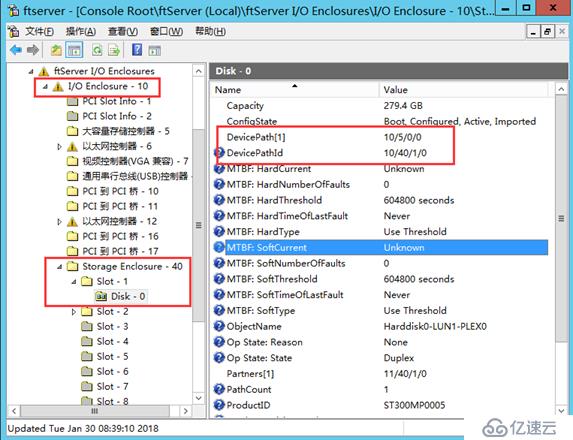
Windows Disk Management 中磁盘名字与 ftSMC 中对应如下:
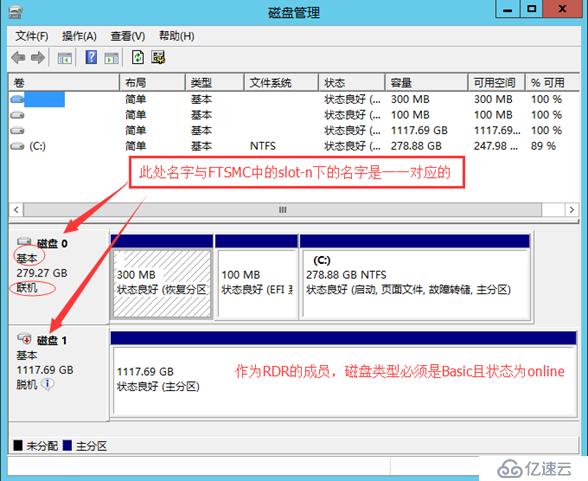
内部磁盘状态:
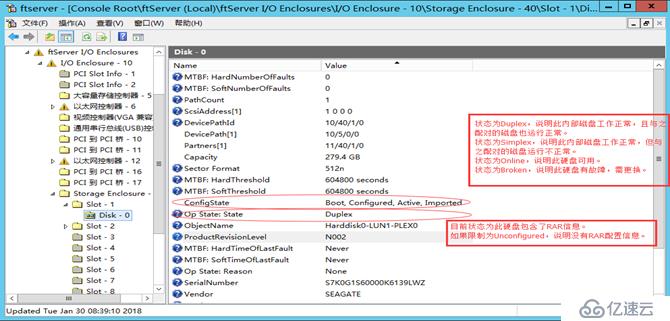
RDR 逻辑磁盘状态信息:
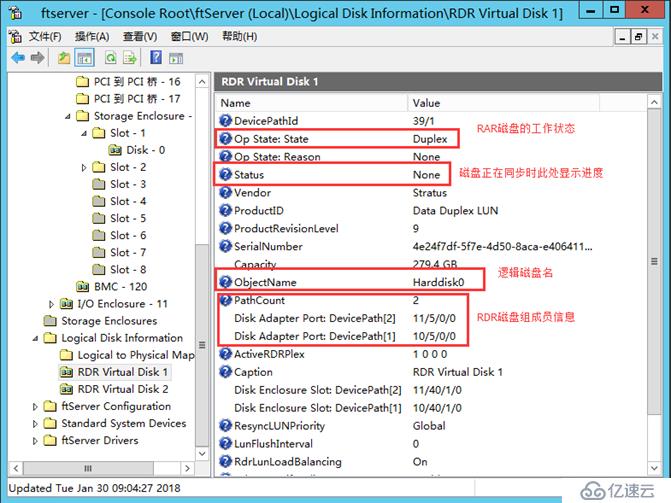
两个 CPU-IO 机箱中对应相同槽位的硬盘都没有加入 RDR 虚拟盘前,必须检查这两个硬盘,他们必须是相同类型、尺寸的硬盘;然后,首先用其中的一个创建对应的 RDR 虚拟盘;在 FTSMC 中,点开 ftServer I/O Enclosure 10->Storage Enclosure 40->Slot x, 然后点击Disk –x, 右击后出现选择菜单,选择”Create RDR Virtual Disk”命令,即可创建相应的虚拟硬盘。
在 FTSMC 中,点开 ftServer I/O Enclosure 11->Storage Enclosure 40->Slot x, 然后
点击 Disk –x, 右击后出现选择菜单,选择”Add Physical Disk To RDR Virtual Disk”命令,即可将当前 Slot x 中的硬盘加入到 RDR 虚拟硬盘组中。(该硬盘必须是 Basic 硬盘;且硬盘上没有RDR配置信息,同时该硬盘必须有 10MB 以上的 空余空间;)
在 RDR 向导中,会出现镜像前的提示,请仔细检查“源”和“目标”硬盘的物理路径,切勿造成数据被反向覆盖。
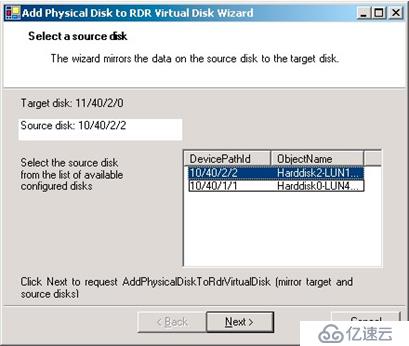


点击“Finish”按钮后,RDR 开始做硬盘镜像;可以在 FTSMC 中检查进度。
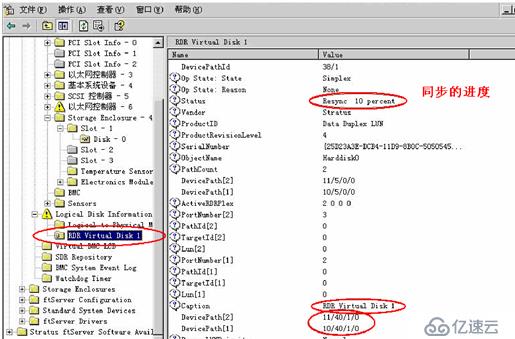
完成镜像后的虚拟硬盘状态
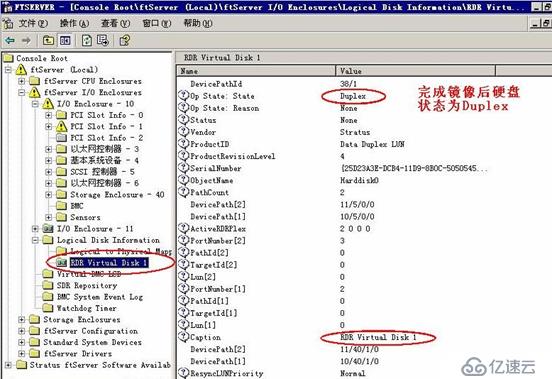
如果 RDR 分组中的第二个硬盘是原来含有数据分区的硬盘,在做 RDR 时系统会提示该硬盘含有数据分区的错误信息,如果你还是要强行做 RDR 镜像,则需要手工将该硬盘上的数据分区删除(在 Windows的磁盘管理中),同时删掉磁盘中RDR信息,再做添加RDR 操作。
创建 RDR 虚拟硬盘后,该虚拟硬盘就可以在 Windows 的“磁盘管理”中看到,而对应的两个物理硬盘就不再出现。
虚拟硬盘的使用和单个物理硬盘在 Windows 中的使用一样,用户不必考虑镜像问题。RDR 中生成的虚拟盘都是基本盘(Basic)。可以等同于Windows系统中物理硬盘来使用。在 Windows 的“磁盘管理”中,可以对虚拟硬盘进行分区、格式化、改驱动器号等操作…
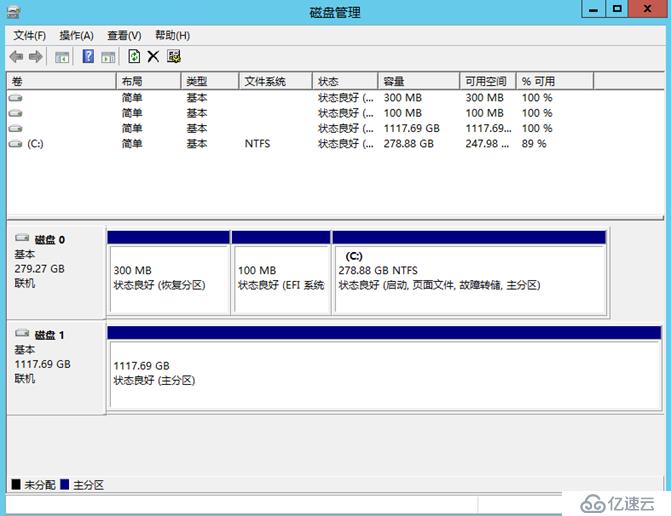
右击桌面上“我的电脑”的属性,可以查看当前系统的 Windows 版本和 SP 水平,以及当前的 ftSSS软件的版本,和操作系统可识别的内存大小。
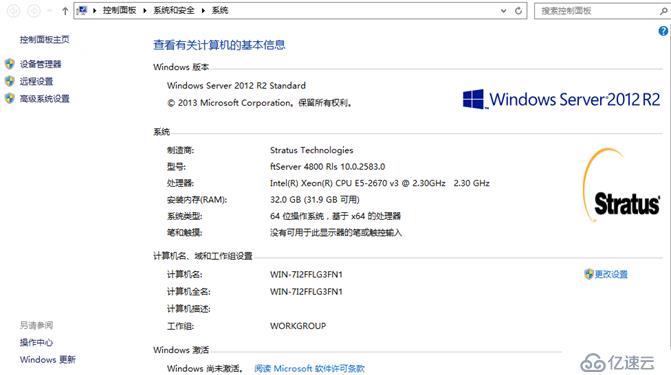
例如画面显示此台服务器为 ftServer4800, 运行 Windows Server 2012 R2 标准版,64位操作系统。硬件配置为单颗 Intel Xeon E5-2670 v3 CPU,32GB内存。
在Stratus Ftserver Windows 服务器中,运行了如下的后台服务,如图所示:
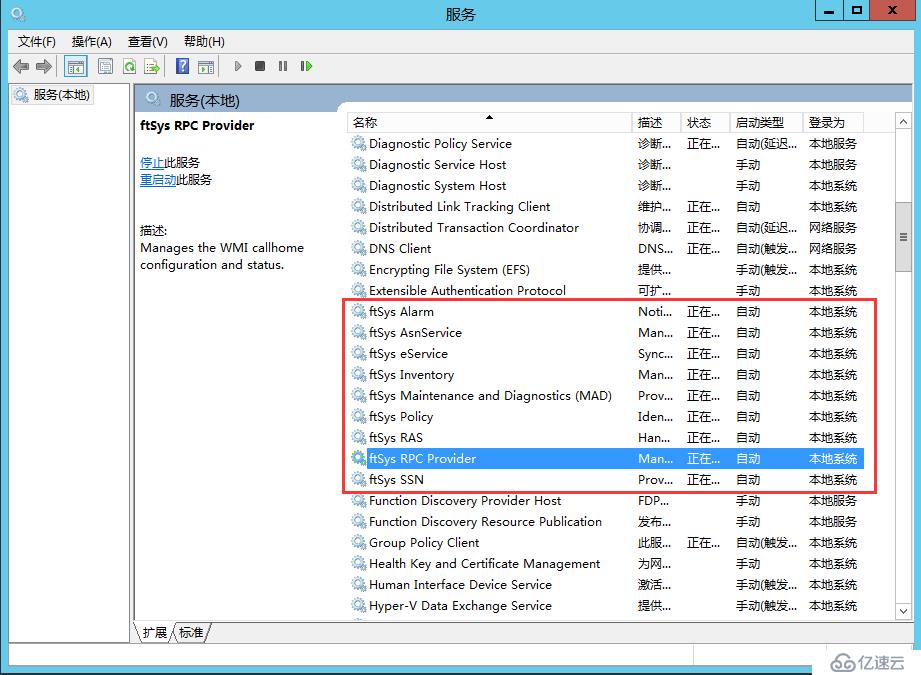
在系统正常工作的情况下,这些以ftSys开头的服务都应处于运行状态。
尤其如下两个Service,是FTServer得以正常运行的关键所在:
ftSysInventory:Manages the inventory of hardware and software associated with the server.
ftSysMad: Provides maintenance and diagnostic capabilities for managing fault-tolerance.
每台 ftServer 服务器在出厂时,背部机架上都贴有一个原厂信息标签。在这个标签上,有型号,序列号,制造日期以及 Site ID(这是一个标识该系统的全球唯一代码,有很多对用户系统的维护都需要这个标识码)。
一般情况下,最终用户首先需向代理商反应问题,寻求解决问题的办法,如果代理商不能解决此类问题,再由代理商向Stratus CAC寻求帮助,同时收集如下信息:
机器信息
Site ID: (查看原厂信息标签) OS 版本:
FtSSS 版本:
(通过计算机属性页面获得相应信息) 故障申报人信息:
姓名:
电话:
E-mail:
终用户信息(用于接收备件) 公司名:
收件人:
电话:
邮寄地址: (包含邮编):
故障描述:
故障发生前后,你做了哪些操作:
1,收集 logs 信息:
运行 ftdatacollector.exe 程序: 此程序在
C:\program files\FTSYS\customerservice\supporttools\ftdatacollector 目录下:
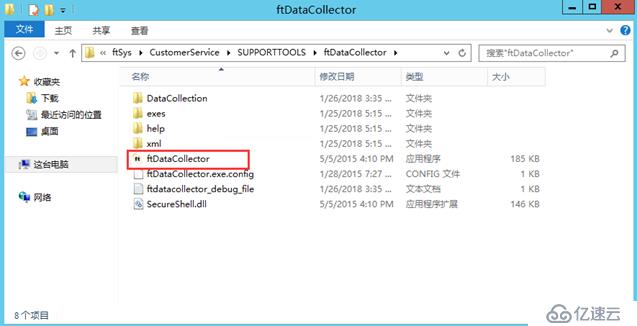
1) ,双击此文件,


2) .选择 "Get Log files" ,"get system configuration", “Compress files”,然后运行 "start".
3) .在目录C:\Program Files\ftSys\CustomerService\SupportTools\ftDataCollector\DataCollection 下
会生成一个新的目录 Bug_2018_yy_xx ,其中 yy 是月份;xx 是日期。找到相应的目录,进入后,取出 Bug_2018_yy_xx.zip 文件。


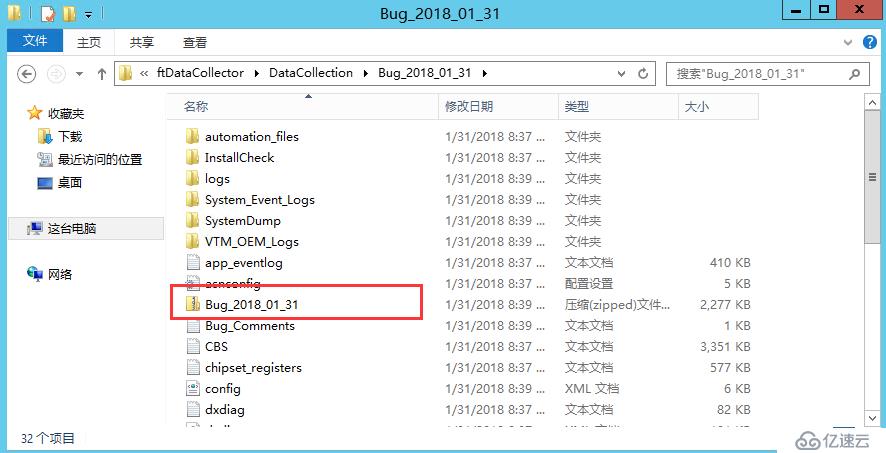
1).选中 ftServer(Local)->ftServer Configuration-> ActiveServiceNetwork,鼠标右键,运行“Generate Inventory Report”
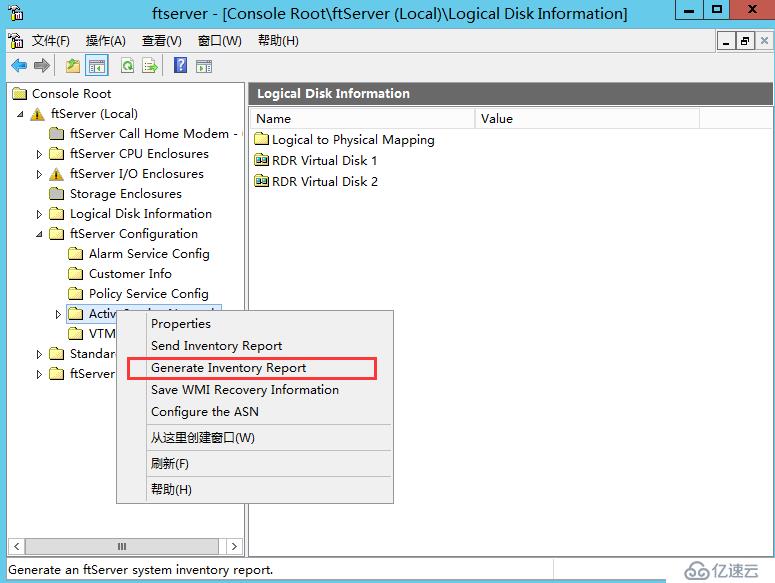
2) ,运行完成后,在目录 C:\Program Files\ftSys\management\Alarms 下将生成一个 ftSysInventory 文件,将此文件取出。
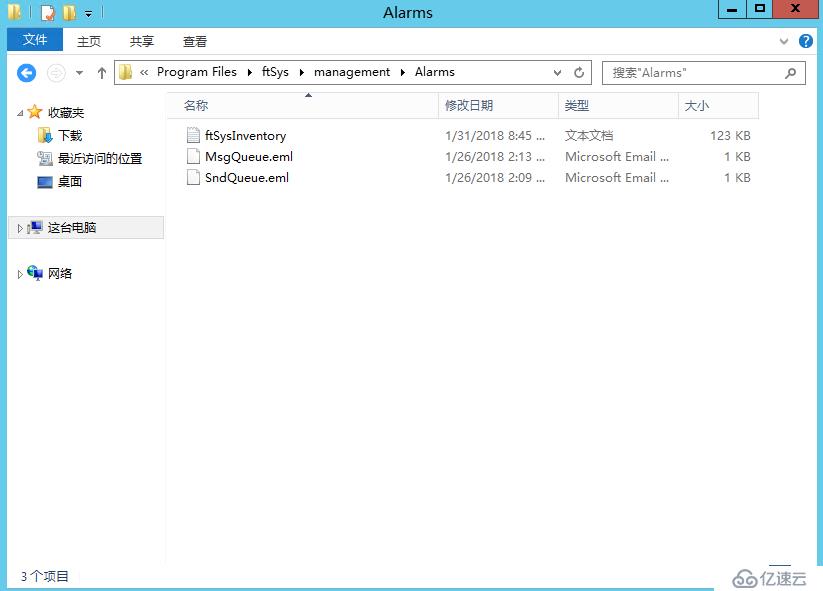
3,如果报告硬盘故障,请拍摄一张硬盘的正面照片。
将收集好的文件打包发给 Stratus 技术支持中心。Asia.support@stratus.com
Stratus ftServer 服务器使用 Windows 2003 标准版或企业版作为操作系统,但是由于 ftServer 本 身特殊的物理结构,一小部分原来 Microsoft 公司的底层硬件驱动程序已经被 Stratus 的驱动程序所覆 盖,所以并不是每一个 Microsoft 公司宣布的 Hotfix 和 ServicePack 都可以安装; 在你打算安装这 些补丁之前,特别是升级 ServicePack 之前,请到 Stratus 的 ASM 网页上确认是否可以安装,或者 打电话给 Stratus 技术服务人员询问(。原则上,关于软件方面的补丁不会对系统有造成任何影响;而 涉及硬件、虚拟硬件或底层驱动方面的补丁,可能会对容错服务器系统产生某种难以预测的影响)
有关 Stratus ftServer 的详细操作介绍,请参阅以下手册。访问Stratus Website 获取 新文档:
http://stratadoc.stratus.com/
1,Release Notes:Windows操作系统所使用的Stratus ftServer系统软件(R004W)提供有关特定版本ftServer系统软件、相关硬件、文档更新和勘误的信息。
2,Windows操作系统所使用的Stratus ftServer系统管理员指南(R014W)描述如何管理和排除ftServer系统故障。说明如何配置和使用ftSys管理控制台(ftSMC)。
3,Stratus ftServer系统:PCI适配器指南(R461) 描述ftServer系统支持的PCI适配器。

免责声明:本站发布的内容(图片、视频和文字)以原创、转载和分享为主,文章观点不代表本网站立场,如果涉及侵权请联系站长邮箱:is@yisu.com进行举报,并提供相关证据,一经查实,将立刻删除涉嫌侵权内容。